
其實以前寫程式的時候並沒有使用版本控制工具的習慣,
直到最近在寫程式的時候,
突然發覺改程式改得不好要回去以前寫的部分時,
會因為已經按了Ctrl+S的快捷鍵,
而面臨無法回去的窘境。
因此開始尋找版本控制的工具,
「TortoiseSVN」就是我嘗試的第一個工具,
用了一陣子的感想,我人覺得還不賴。
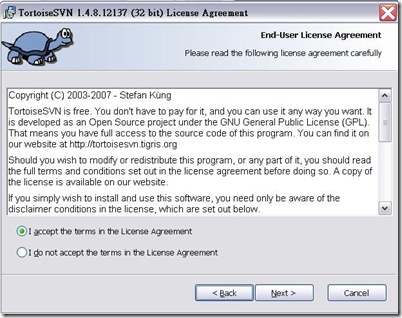
要安裝TortoiseSVN,
首先得到此連結下載安裝檔。
在同意License後,就可以繼續安裝。

在不斷按下一步後,
就可以完成安裝。

美中不足的是,
竟然要重開電腦。

要如何使用TortoiseSVN呢?
首先先在檔案總管中按滑鼠右鍵,
就可以出現選單。

接著要先建立儲存程式版本控制資料的地方,
這個地方是以資料夾為儲存的基礎。
所以要在想建立「Repository」的資料夾(我是建在D:\svn_repo),
按滑鼠右鍵叫出選單後,
選「Create repository here…」的選項。
然後選FSFS格式後按OK。

建好在svn_repo的資料夾會長出上面的結構。

接下來在要撰寫程式地方的資料夾上,
一樣按滑鼠右鍵,
選checkout。
並把相關資訊(其實就是URL of repository和Checkout directory)填好後按OK。

然後就可以看到完成的訊息。
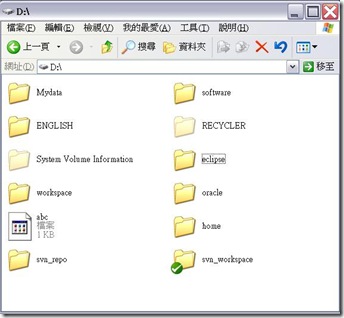
在檔案總管可以看到我要撰寫程式的svn_workspace資料夾有一個綠色打勾的符號。

接著在該資料夾中賺寫一個簡單的java程式。

這是svn_workspace資料夾上按滑鼠右鍵,
把剛才那個java檔加入repository。

增加成功。

這時候可以發現資料夾上的圖示不一樣了,
變成一個藍色的加號。

同樣使用滑鼠右鍵密技,
選則Commit。

此時TortoiseSVN會把要Commit的程式狀態顯示出來。

按OK後即可Commit。

我們可以發現藍色加號又變成綠色打勾圖型。

如果有再修改那個java程式檔,
綠色打勾圖型會變成紅色驚嘆號。
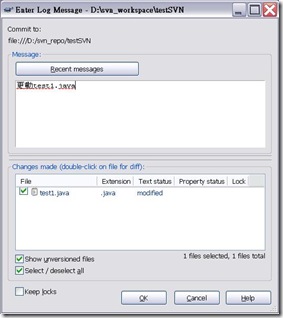
此時可以再用Commit來將該程式歸檔。

這個時候,
這個程式的revision就變成2了。
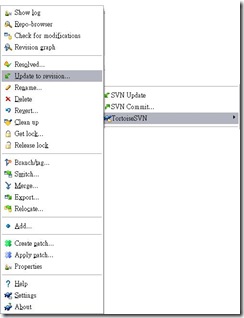
做了這麼多動作,
到底有什麼好處呢?
就我而言就是可以回到上一個版本。

選擇「Update to revision」,
然後選擇想要回去的版本號碼。

比如說要回到剛剛一開始的第一個版本,
按OK後。
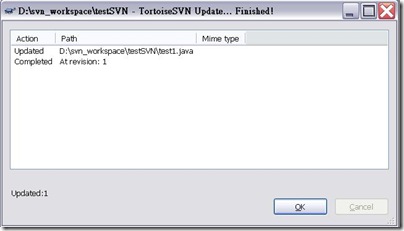
耶,
第一個java程式版本又回來了。
當然,想要回到最新版本,
也是可行的。


 留言列表
留言列表